

Tidal Media Downloader
Tidal ist ein wunderbarer Musik-Streaming-Dienst und der Spitzenreiter bei der Bereitstellung von HiFi-Musik im FLAC-Format. Du kannst auf über 90 Millionen Titel von Tidal zugreifen, wenn du diesen Dienst abonnierst. Außerdem kannst du mit Tidal-App Musik auf dein Handy herunterladen, um sie offline zu hören. Tidal-Musik kann offline auf bis zu fünf verschiedenen Smartphones oder Tablets gleichzeitig abgespielt werden.
Es gibt jedoch einige Einschränkungen beim Herunterladen von Tidal-Musik zur Offline-Nutzung. Erstens kannst du mit der Tidal-App keine Musik von Tidal auf deinen Computer herunterladen, sondern nur Musik auf dein Mobiltelefon oder Tablet herunterladen. Zweitens kannst du mit Tidal nur die gesamten Alben und Playlists herunterladen. Wenn du einen einzelnen Titel eines Albums oder einer Playlist herunterladen möchtest, musst du die gesamte Playlist downloaden.

Wie kann man die Beschränkungen aufheben? Mach dir keine Sorgen. In diesem Artikel zeigen wir dir, wie du Tidal-Musik mit der Tidal-App auf dein Handy herunterladen, und bieten dir auch eine Lösung, mit der du Musik ohne Einschränkungen auf den Computer herunterladen kannst.
Schritt 1Öffne die Tidal-App auf deinem Handy.
Schritt 2Suche die Playlist oder das Album, das du herunterladen möchtest, und öffne es, um alle Titel in der Playlist oder im Album anzuzeigen.
Schritt 3Wische die Schaltfläche „Download“ nach rechts, um sie einzuschalten. Die Playlist oder das Album wird der Download-Warteschlange hinzugefügt.
Schritt 4Tippe unten rechts auf dem Bildschirm auf „Meine Sammlung“ und wähle das Zahnrad-Symbol „Einstellungen“. Schalte die Schaltfläche Offline-Modus ein. Jetzt kannst du Tidal-Musik offline auf deinem Handy hören.
Wie oben erwähnt, ermöglicht Tidal Nutzern, Musik auf dem Desktop zu streamen, aber der Offline-Modus ist nicht verfügbar. Um Tidal-Musik herunterzuladen und auf deinem Computer zu speichern, empfehlen wir dir, Tidal Media Downloader auszuprobieren. Es dient zum Herunterladen von Titeln, Playlists und Alben von Tidal und zum Konvertieren in andere Formate, einschließlich MP3, AAC, WAV, FLAC, AIFF oder ALAC. Außerdem unterstützt Tidal Media Downloader das Herunterladen von verlustfreier Musik mit 10-facher Geschwindigkeit, wobei ID3-Tags beibehalten werden. Nach dem Herunterladen kannst du sie zur Offline-Wiedergabe auf andere Geräte übertragen. Als Nächstes zeigen wir dir, wie du mit diesem Programm Musik von Tidal herunterlädst.
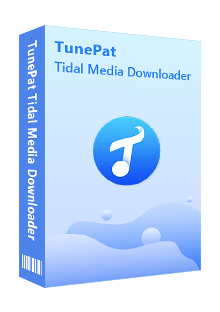
Tidal Media Downloader
 Auf Musik von Tidal zugreifen.
Auf Musik von Tidal zugreifen. Musik in MP3/AAC/WAV/FLAC/AIFF/ALAC konvertieren.
Musik in MP3/AAC/WAV/FLAC/AIFF/ALAC konvertieren. HiFi-Klangqualität unterstützen.
HiFi-Klangqualität unterstützen. ID3-Tags nach der Konvertierung beibehalten.
ID3-Tags nach der Konvertierung beibehalten. Tidal-App nicht nötig sein.
Tidal-App nicht nötig sein. 100% virenfrei & ohne Plugins
100% virenfrei & ohne PluginsSchritt 1Sich bei dem Tidal-Konto anmelden
Installiere die neueste Version von Tidal Media Downloader auf deinem Computer und öffne das Programm. Du wirst aufgefordert, dich bei Tidal anzumelden. Gebe dein Tidal-Konto und Passwort ein, um auf den Tidal-Webplayer zuzugreifen.
Hinweis: TunePat wird keine Informationen über dein Tidal-Konto sammeln.
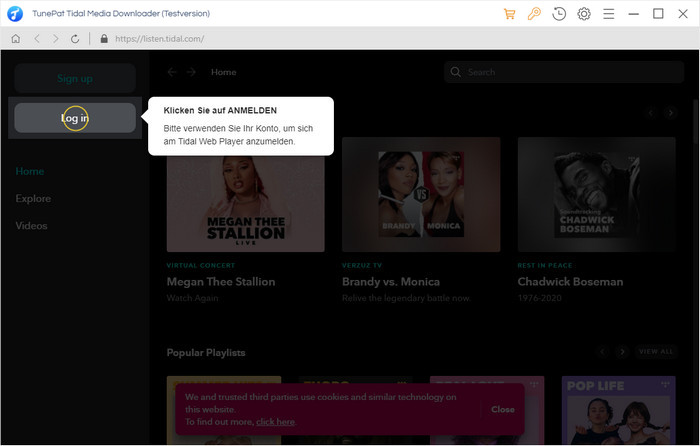
Schritt 2Die Ausgabeeinstellungen anpassen
In der oberen rechten Ecke der Benutzeroberfläche befindet sich ein Symbol in Form eines Zahnrads. Klicke darauf, um das Einstellungsfenster zu öffnen. Hier kannst du das Ausgabeformat, die Ausgabequalität festlegen und den Ausgabeordner auswählen. Darüber hinaus unterstützt Tidal Media Downloader die Sortierung der Ausgabedatei nach Künstler, Album.
Tipps: Wähle AUTO oder FLAC als Ausgabeformat, wenn du HiFi-Audioqualität speichern möchtest.
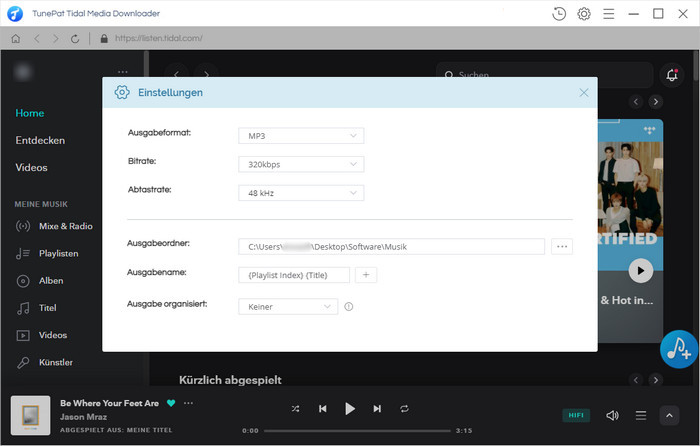
Schritt 3Tidal-Musik zum Konvertieren hinzufügen
Öffne eine Playlist oder ein Album und klicke dann auf die blaue Schaltfläche in der unteren rechten Ecke des Bildschirms. Das Programm listet automatisch die Titel in der Playlist auf. Wenn du nicht die gesamte Playlist konvertieren möchtest, wählst du nur die gewünschten Songs aus.
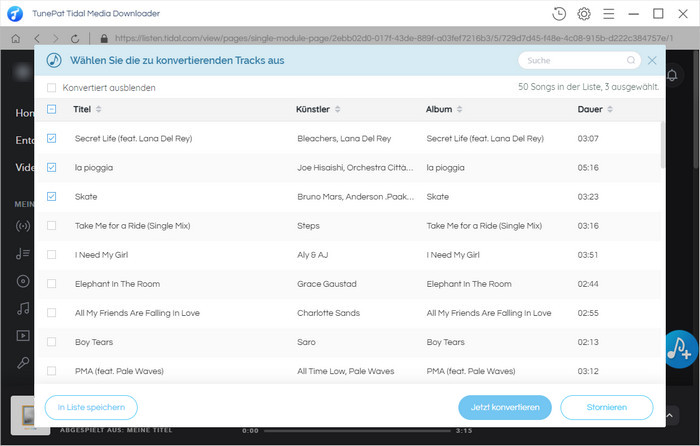
Schritt 4Mit der Konvertierung von Tidal-Musik beginnen
Nachdem du die Musik ausgewählt hast, klickst du auf die Schaltfläche „Jetzt konvertieren“, um mit der Konvertierung von Tidal-Musik zu beginnen.
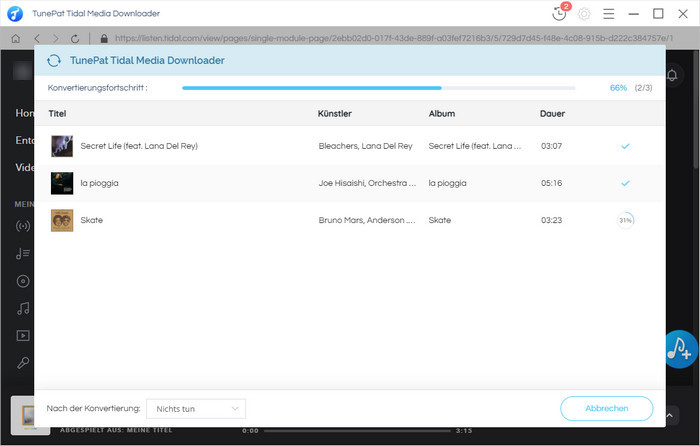
Schritt 5Die heruntergeladene Musik auf dem Computer finden
Klicke nach der Konvertierung auf die Schaltfläche „Verlauf“. Hier kannst du überprüfen, was du gerade heruntergeladen hast. Auf jedem Song befindet sich ein Ordnersymbol. Klicke darauf, um die lokalen Dateien auf deinem Lokal zu finden. Jetzt kannst du Tidal-Musik offline auf deinem Computer abspielen.
Wenn du Tidal-Musik auf deinen Computer herunterladen und für immer speichern möchtest, ist Tidal Media Downloader das beste Tool. Als professioneller Tidal-Musikkonverter kann dir dieses Programm dabei helfen, Tidal-Musik in verschiedenen Formaten zu konvertieren und es ermöglicht dir auch, die heruntergeladene Musik jederzeit auf jedem Gerät abzuspielen.
Hinweis: Mit der kostenlosen Testversion von TunePat Tidal Media Downloader kann man nur die erste Minute von Musik als ein Sample konvertieren. Um die ganze Musikdatei zu erhalten, muss man die Vollversion kaufen.

Amazon Music Converter ist ein professioneller Music Converter für Amazon Music Unlimted und Prime Music. Mit diesem Programm kann man Songs, Playlists, Alben ohne Amazon Music-App in MP3/AAC/WAV/FLAC/AIFF/ALAC konvertieren. Die ID3-Tags werden auch nach der Konvertierung gespeichert.
Mehr erfahren >>Was wirst du brauchen
Empfohlene Produkte
Neues Produkt
Vielleicht interessieren
Top-Themen
Tests und Bewertungen